Merhabalar, bu konumuzda Excel de koşullu toplama işlemini sizlere ETOPLA Formülü kullanarak nasıl yapıldığını anlatacağız.
ETOPLA Formülü ile koşullu toplama işlemi biraz karışık gibi görünse de aslında oldukça basit bir işlemdir. Excel koşullu toplama işlemini örnek bir görsel üzerinden bahsederek anlatarak daha iyi anlamanıza yardımcı olacağız.
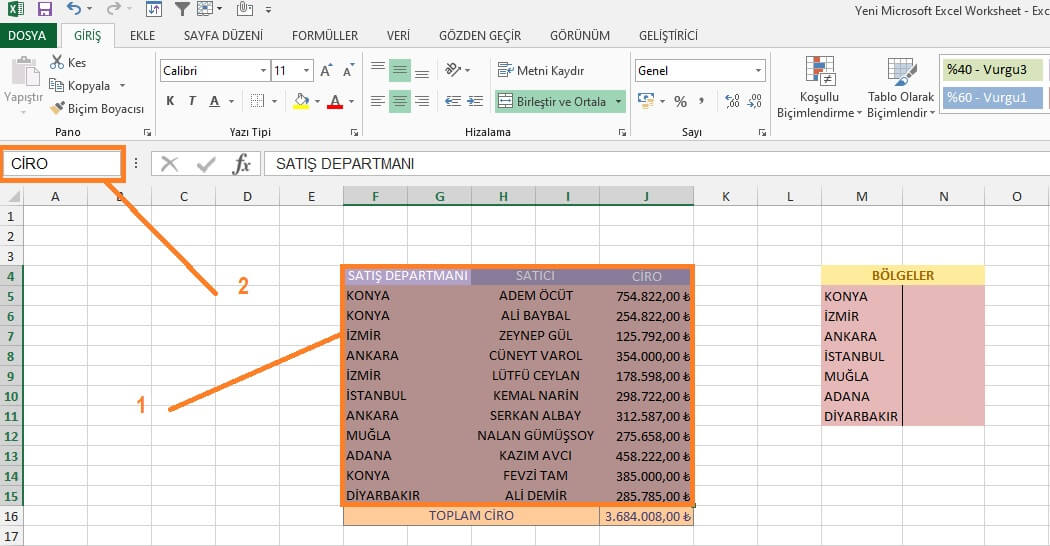
SENARYO;
Yukarıda tablomuz da Bölgelerimiz bu bölgelere bakan pazarlama elemanları ve yapmış olduğu ciroyu görmekteyiz. Tablomuzda bölgeler karışık bu bölgelere göre toplamında ne kadar ciro yapılmış bunu hesaplaması yapacağız.
Bunu ilk önce Konya bölgesinde üç pazarlama elemanı görünüyor bölgelere göre ne kadar cirosu hesaplamak için örnek tabloda 1 numaralı verimizi fare yardımı ile işaretliyoruz ve 2 numara alana bu tablomuza bir isim veriyor, isimlendiriyoruz ben CİRO olarak isimlendirdim bunu hesaplama yapacağımız formül içinde kullanacağız.
Şimdi ikinci aşamada ETOPLA formülü kullanarak bu tabloda bölgelere göre Excel koşullu hesaplama nasıl yapılır inceleyelim.
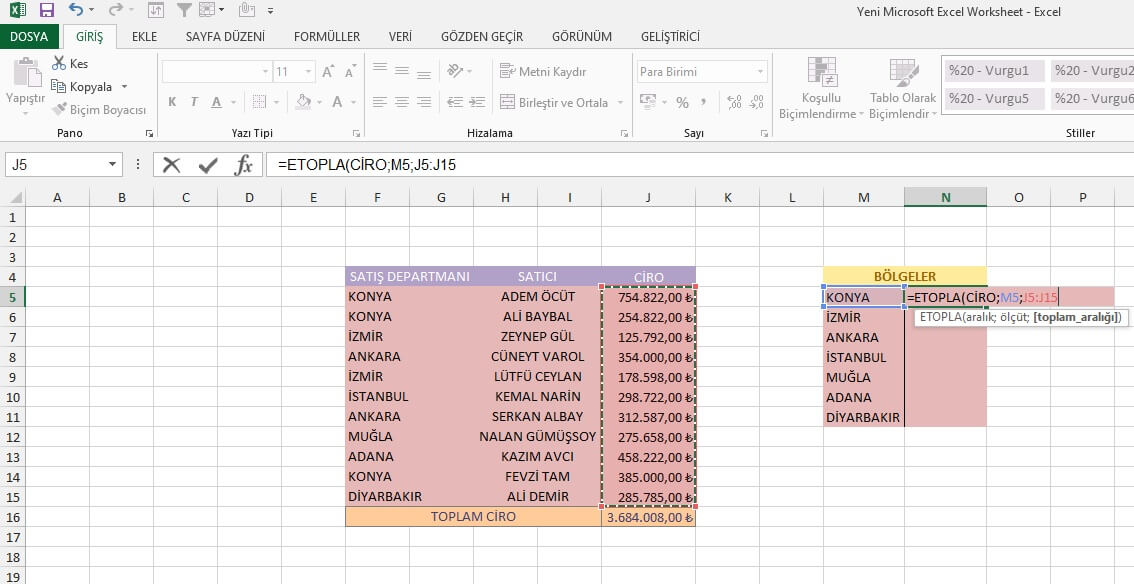
Verilerimizin olduğu tabloya CİRO olarak isimlendirdik. Kullanacağımız formül =ETOPLA(Aralık;Ölçü;Toplam_Aralığı)
Aralık = CİRO tablosundan veri alacağı için CİRO olarak yazıyoruz.
ÖLÇÜ = KONYA olarak bölgelerin toplamını alacağı için bunu yazıyoruz.
TOPLAM ARALIK = Bu kısma ise CİRO kısmında bulunan para toplamını bulan hücreleri fare yardımı ile seçip enter tuşuna basıyoruz.
Bu işlem sonucunda KONYA bölgesine ait parasal değerlerin toplamını alıyor ve diğer bölgeler için formülü çoğaltabilir veya tek tek elle aynı formülü girerek uygulayabilirsiniz. Daha iyi anlamanız için video ile anlatarak nasıl yapılır bunu anlatacağız. Video izlemeyi unutmayın.
VİDEO ANLATIM;
Bu konumuzda Microsoft Excel ETOPLA ile koşullu toplama işlemini anlattık. Konumuzla ilgili olarak sorularınız için sayfamızın hemen altında yorumlar sekmesinden bizimle paylaşabilirsiniz. KOD: 2022-2023-2024-2025-2026

